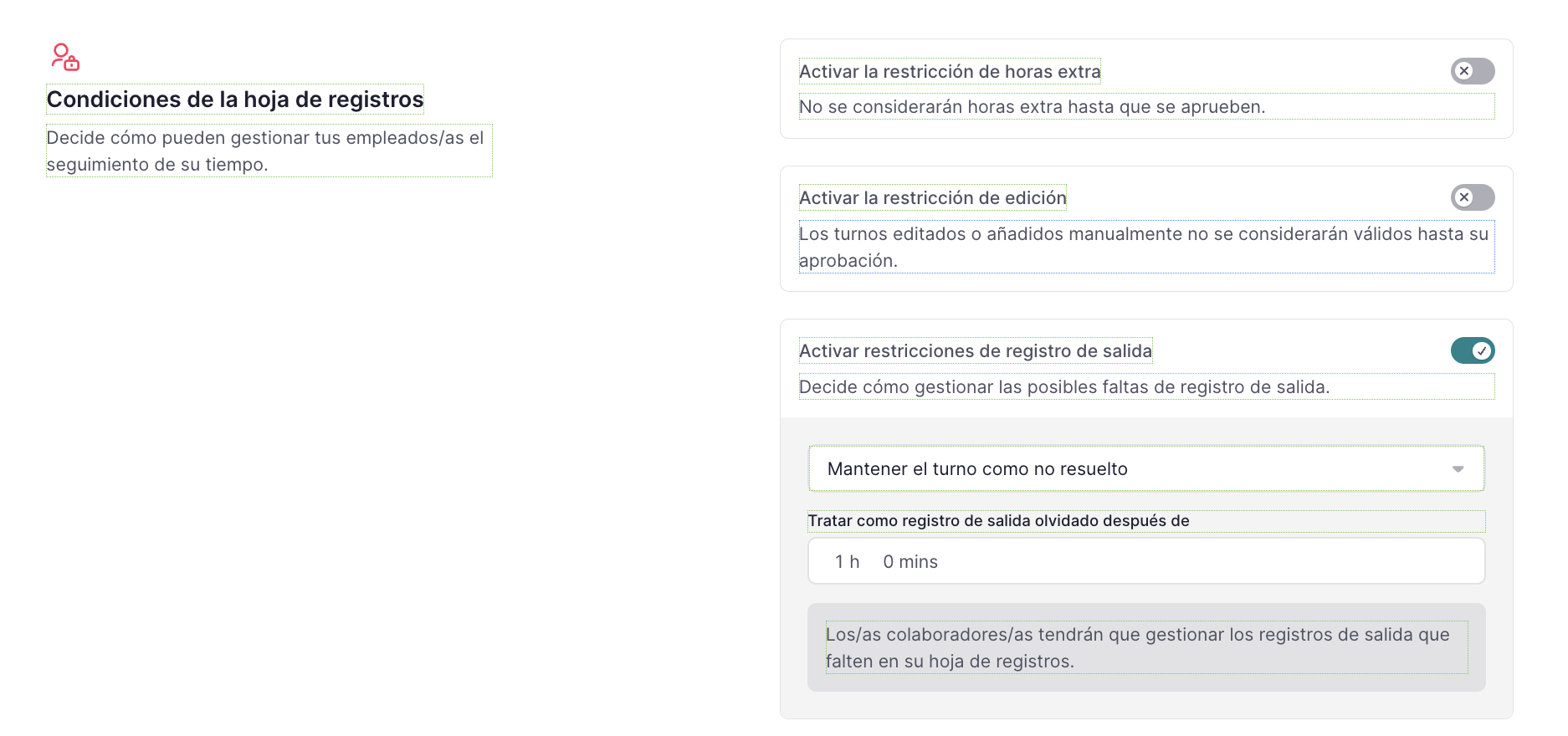Configurar notificaciones de salida no registradas
- Desde Configuración
- Vaya al tiempo
- Seleccione Control horario
- Elija tu política
- Desplácese hasta las condiciones de la hoja de registros
-
Habilite las restricciones de registro de salida, elija entre:
- Solicitar confirmación de registro de salida
- Mantener el turno como no resuelto
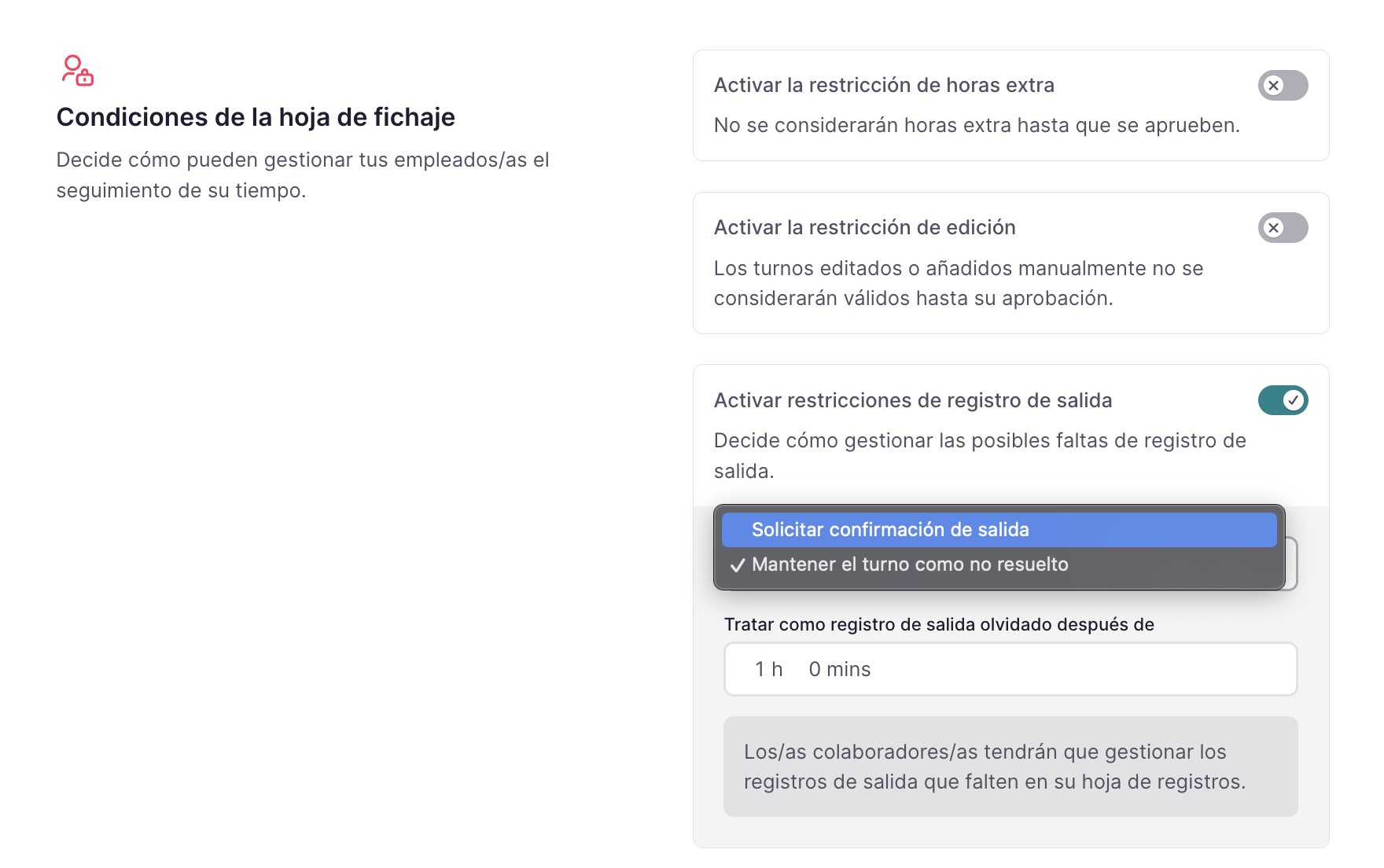
Solicitar confirmación de registro de salida
Las personas que omitan el registro de salida seguirán viendo todas las horas en el widget de reloj checador. Cuando intenten marcar su salida, aparecerá un mensaje solicitándoles que confirmen las horas registradas o las horas estimadas. Las opciones disponibles incluyen:
- Confirmar tiempo registrado
- Confirmar estimado

Mantener turno como no resuelto
Habilite notificaciones para alertar a los/as colaboradores/as sobre un registro de salida no resulto. En caso de que se pierda un registro de salida, los/as empleados/as recibirán una notificación en su panel de inicio, recordándoles que deben completar la acción de registros de salida necesaria.
Recuerde que al activar la opción Mantener turno como no resuelto, los turnos afectados permanecerán abiertos hasta que se resuelva el problema. Durante todo este periodo no se incluirán en el balance ninguna hora trabajada, ni diaria ni mensual.
Cómo arreglar los turnos afectados
Cuando se alcanza el tiempo estimado (incluidas las horas extra aprobadas) y cualquier tolerancia adicional especificada en la Configuración, se activa el flujo ¿Olvidé fichar la salida? Durante este proceso, los/as empleados/as tendrán dos opciones:
- Ignorar y marcar: el turno permanece sin resolver y no se mostrarán más notificaciones en el tablero. Las personas tienen la flexibilidad de navegar a la sección registro cuando les convenga para resolver el turno abierto.
- Resolver el Turno: esta acción redirige al usuario a la página de registro, ofreciendo una oportunidad de rectificar el turno abierto afectado.
Al seleccionar el botón Resolver en el tablero o ingresar a la sección registro a través del menú de la barra lateral, los/as empleados/as pueden identificar fácilmente los turnos abiertos que requieren atención.
- Busque los turnos con el símbolo !
- Haga clic para resolver
- Introduzca la entrada y salida correctas
- Envie solicitud